
Como gayahin ang isang bilis ng epekto sa Photoshop para sa iyong mga litrato ito ay isang bagay na maaaring magamit sa ilang mga disenyo o litrato, maaari naming gayahin na ang isang static na bagay ay may mabilis na paggalaw. Ito ay isang kagiliw-giliw na paraan upang makakuha ng a praktikal na epekto para sa ilang mga proyekto, maaari itong maging higit pa mura at madali sa ilang mga okasyon, halimbawa, ang litrato ng isang gumagalaw na kotse ay mas madaling kunin nang statically.
Ang epektong ito ay maaaring magamit para sa iba pang mga uri ng mga layunin, ito ay a lumabo na sa kasong ito ay maaaring magamit gayahin ang bilis. Ang mga posibilidad ng Photoshop Ang mga ito ay walang hanggan pagdating sa paglikha ng pag-retouch ng larawan at mga montage, kaya't kagiliw-giliw na master din ang mga uri ng tool na ito.
Photoshop ay may isang buong serye ng mga filter na maaaring magamit upang gayahin ang ilang mga epekto, halimbawa maaari naming gamitin ang kilusan na epekto upang gayahin na ang isang static na bagay ay may paggalaw. Sa loob lamang ng ilang minuto ay makakalikha tayo ng ganitong kawili-wiling tapusin sa aming mga litrato.
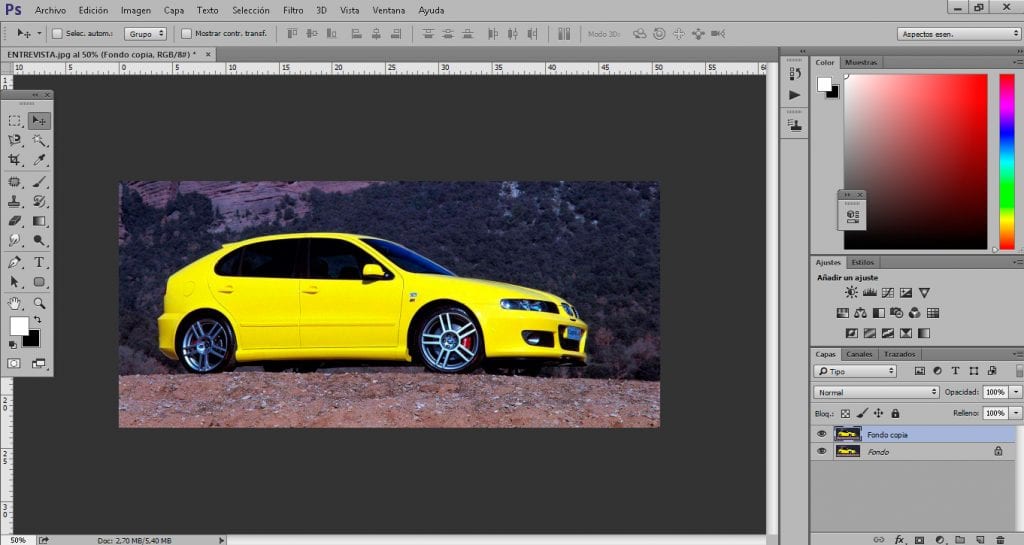
Ang unang bagay na kailangan namin ay a litrato ng isang bagay na maaaring may paggalaw, sa kasong ito ay gagamit kami ng kotse. Kapag nabuksan na natin ang litrato, ang susunod na dapat nating gawin ay doblehin ang pangunahing layer ng dalawang beses, ang isa sa mga layer ay magkakaroon ng lumabo at ang iba ay hindi.
Kapag mayroon kaming mga layer na nilikha ilalapat namin a malabo epekto, para dito pupunta kami sa tuktok na bar ng Photoshop at hinahanap namin ang pagpipilian ng filter / blur / galaw lumabo. Ang epektong ito ay dapat lamang mailapat sa isang layer, nagreserba kami ng isa pang layer nang walang anumang epekto.
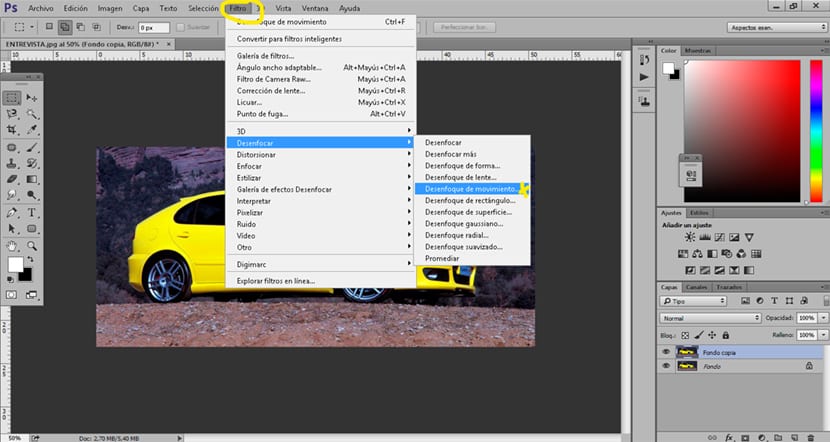
Matapos mailapat ang lumabo, ang susunod na dapat nating gawin ay baguhin ang order ng layers paglalagay ng layer na walang epekto sa itaas ng layer na ginagawa. Kapag nakalagay na ang mga layer, ang susunod na gagawin natin ay lumikha ng isang layer mask, ang maskara na ito ay dapat na nasa tuktok na layer (ang isa na walang epekto).
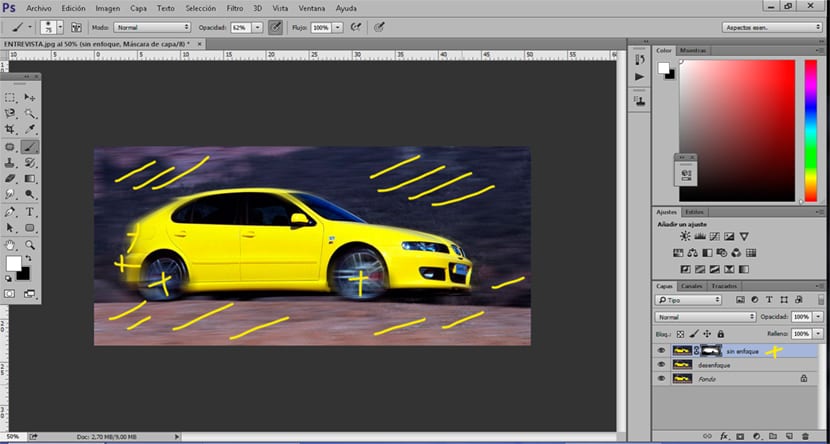
Sa tulong ng layer mask na nakukuha namin alisin ang mga lugar sa tuktok na layer kung saan hindi natagpuan ang filter ng paggalaw, nakamit ang epekto dahil ang layer ng kotse ay walang paggalaw habang ginagawa ng mas mababang layer. Ang filter na ito ay maaaring magamit sa isang walang katapusang bilang ng mga graphic na proyekto upang gayahin ang lahat ng mga uri ng mga epekto, sa kasong ito ito ay larawan lamang ng isang kotse ngunit maaari itong maging napaka kapaki-pakinabang para sa isang graphic ng kotse sa advertising.